Pogled na ugrađeni uređivač slika u programu Windows 8.1 Photos App
Nisam siguran je li došlo do hladnog rata za najbolji uređivač slika između OS X i Windows, ali ako je bilo, sada se svi možete vratiti kući; Microsoft je ovaj nokautirao iz parka pomoću uređivača fotografija ugrađenog u novu aplikaciju Fotografije koja dolazi s Windows 8.1 Previewom. Vjerojatno će i ova obnovljena aplikacija poslati čak i neke treće aplikacije. Čini se da su novi alati za uređivanje dostupni iz bilo koje izvorne suvremene aplikacije UI koja može otvoriti slike, uključujući samu aplikaciju Fotografije, kameru i SkyDrive. Ako želite nešto nacrtati ili ispisati, i dalje ćete trebati koristiti boju. Uređivač nudi osnovne alate za uređivanje pomoću kojih možete automatski popraviti boju slike, upravljati njenom zasićenošću, kontrast i svjetlina upravljaju svjetlošću, poboljšavaju boju i nanose vinjetu ili radijalni pomak posljedica.
Kad god otvorite određenu sliku iz aplikacije Fotografije ili bilo koje moderne aplikacije UI, sada ćete na donjoj traci aplikacije pronaći oznaku "Uredi". Dodirnite ovo da biste otvorili sliku u novom uređivaču.

Uređivač slika sadrži pet različitih alata za poboljšanje vaših slika. Prvi je "Automatski popravak", koji sadrži ukupno šest fiksnih postavki koje možete primijeniti na sliku kako biste izbjegli gnjavažu ručnog dodirivanja fotografija.

Alat "Osnovni popravci" omogućuje vam da obrezujete, rotirate, retuširate i uklanjate crvene oči sa slike. I sredstvo za uklanjanje crvenih očiju i alat za retuširanje prilično su jednostavni za korištenje; sve što trebate učiniti je dodirnuti ili kliknuti problematična područja, a ostatak će se pobrinuti za sve. Ne možete promijeniti veličinu četkice ili pokazivača koji se koriste za primjenu tih ispravki, iako možete zumirati fotografiju za točniji odabir područja koja treba popraviti.
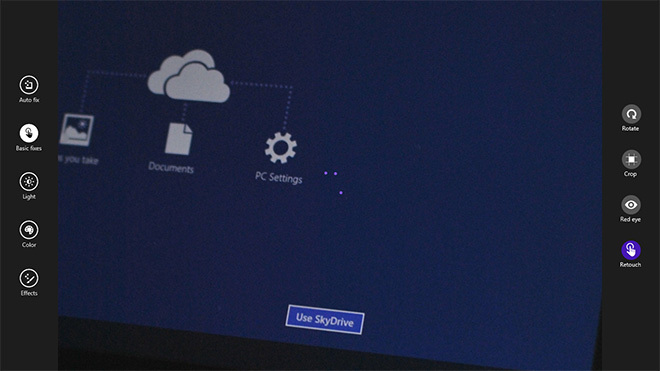
Alat "Light" omogućuje vam podešavanje svjetline, kontrasta, istaknutih fotografija i oštrine na fotografiji, a kontrole za ovaj alat su nevjerojatne, posebno pogodne za jednostavniju upotrebu na tabletu. Odaberite alat i pomaknite kotačić koji se pojavljuje u smjeru kazaljke na satu za povećanje ili u smjeru suprotnom od kazaljke na satu kako biste smanjili njegovu vrijednost.

Alat "Boja" je možda najbolji najbolji do sada; omogućuju vam da promijenite "Temperatura", "Boja" i "Zasićenje" fotografije dok boja alat za unapređivanje omogućuje vam odabir bilo koje pojedinačne boje iz cijele slike i povećanje ili smanjenje njenog slike zasićenje. Kad je odabrano, alat prikazuje pin poput oznake mjesta koji prelazite preko boje koju želite prilagoditi. Zatim morate ponovo pritisnuti alat Enhance da biste povećali ili smanjili njegov intenzitet.

Posljednji na redu je alat 'Efekti' koji trenutno sadrži samo vinjete i selektivni fokus. Naravno, možete kontrolirati polumjer učinka vinjete, ali od toga nema ništa više.

S druge strane, efekt selektivnog fokusiranja prilično je fleksibilan. Na slici prekriva krug od četiri točke, omogućavajući vam pomicanje svake točke, što znači da ne morate imati savršeno kružnu ili ovalnu točku fokusa. Područje slike izvan kruga dobiva pernati efekt zamagljivanja leće.

Uređivač fotografija omogućuje vam spremanje promjena koje napravite na slici kao zasebnu kopiju ili ih prebrisati na postojeću sliku.
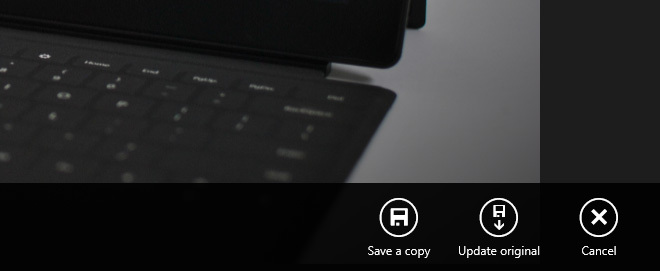
Što se tiče osnovnog uređivanja i retuširanja fotografija, ova je aplikacija očito pobjednička, a možemo se samo nadati da će postati još bolji do trenutka kada bude spremna za konačno izdanje sustava Windows 8.1.
traži
Najnoviji Postovi
InternetOff automatski onemogućuje Internet nakon određenog vremena
Korištenje interneta ponekad može odvratiti pažnju. Dok radite izva...
AnyMenu: Otvorite najčešće korištene datoteke i programe putem gumba Srednja miš
Prečaci postavljeni na radnu površinu omogućuju vam jednostavan i b...
Nove mogućnosti upravljanja napajanjem u memoriji u sustavu Windows 8
Windows 8 donosi dodatne mogućnosti upravljanja potrošnjom memorije...



